本文详细介绍了在Windows系统中配置L2TP VPN的步骤,包括安装VPN客户端、设置VPN连接、配置IP地址和DNS等。针对配置过程中可能遇到的常见问题,如连接失败、速度慢等,提供了相应的解决方法。
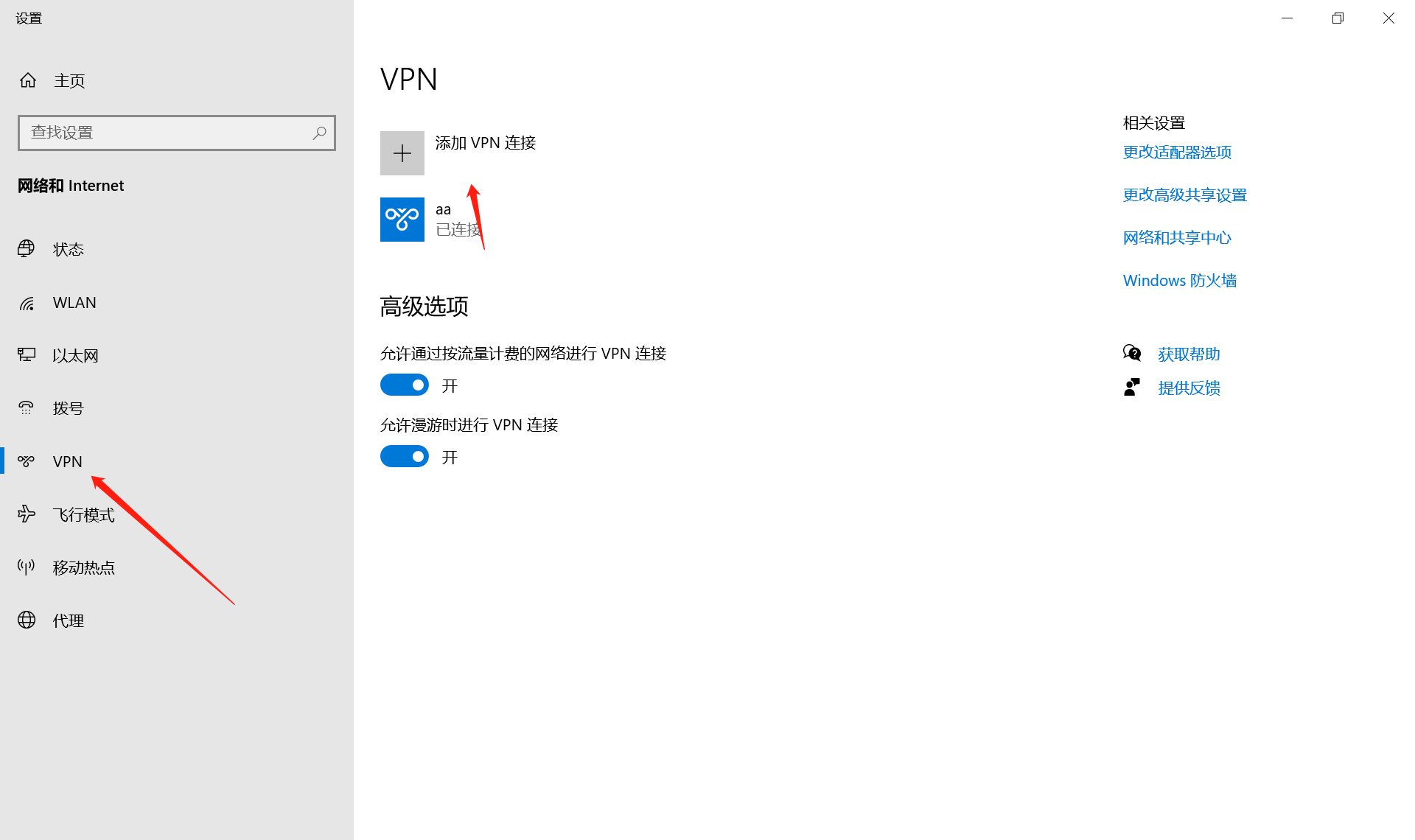
随着信息技术的飞速发展,远程工作与跨地域协作的需求不断攀升,VPN(虚拟私人网络)作为构建安全远程连接的关键技术,日益受到重视,L2TP(第二层隧道协议)作为VPN的一种常用协议,以其出色的安全性和稳定性赢得了广泛的应用,本文将深入浅出地介绍如何在Windows操作系统中配置L2TP VPN,并针对实践中可能遇到的问题提供相应的解决策略。
Windows系统下L2TP VPN配置指南
1. 准备工作
在开始配置L2TP VPN之前,请确认以下条件已妥善准备:
(1)您已从VPN服务提供商那里获取了L2TP VPN服务器的地址、用户名及密码。
(2)确保您的计算机已成功连接到互联网。
2. 打开设置
(1)点击Windows系统底部的“开始”按钮,选择“设置”选项。
(2)在弹出的设置界面中,选择“网络和互联网”。
(3)在左侧导航栏中,点击“VPN”。
3. 添加VPN连接
(1)点击界面底部的“添加VPN连接”按钮。
(2)在“VPN提供商”下拉列表中,选择“Windows(经典)”。
(3)在“VPN名称”框中输入一个便于记忆的名称,如“公司VPN”。
(4)在“服务器地址”框中填写L2TP VPN服务器的地址。
(5)在“用户名”和“密码”框中分别输入您获取的用户名和密码。
(6)完成信息填写后,点击“保存”按钮。
4. 连接VPN
(1)在“VPN”设置界面中,找到您刚刚创建的VPN连接。
(2)点击“连接”按钮。
(3)输入您的用户名和密码,然后点击“连接”。
(4)等待连接建立,成功后VPN图标将在系统托盘区域显现。
5. 断开VPN连接
(1)在系统托盘找到VPN图标。
(2)右键点击VPN图标,从弹出的菜单中选择“断开连接”。
常见问题解析及解决方案
1. 无法连接VPN
(1)核实VPN服务器地址是否准确无误。
(2)确认您的用户名和密码是否正确。
(3)检查网络连接是否稳定。
(4)尝试重启计算机后重新连接。
2. 连接速度慢
(1)尝试更换VPN服务器地址。
(2)检查您的网络带宽是否充足。
(3)关闭可能占用大量带宽的其他程序。
3. VPN连接不稳定
(1)尝试更换VPN服务器地址。
(2)确保网络连接的稳定性。
(3)重启您的路由器或交换机。
通过上述步骤,您便能在Windows系统中顺利配置L2TP VPN,若在使用过程中遇到任何问题,不妨参照本文提供的解决方案逐一排查,希望您能顺畅地使用VPN服务!



